
Ak sú poškodené niektoré konfigurácie súborov alebo účtov (príčinou môžu byť vírusy, nesprávna funkčnosť diskového subsystému atď.), Bude mať užívateľ určite nepríjemné následky. Jedným z príznakov takéhoto porušenia systému je, že keď sa pokúsite prihlásiť do svojho účtu, používateľ vstúpi do dočasného alebo roamingového profilu.
Keď systém Windows začne presmerovať na dočasný profil namiesto štandardného / bežného účtu, je to určite znamenie, že s používateľským účtom niečo nie je v poriadku. Ak sa v počítači vyskytne takáto nepríjemnosť, zobrazí sa nasledujúce upozornenie:
Ste prihlásení s dočasným profilom.
K svojim súborom nemáte prístup ...
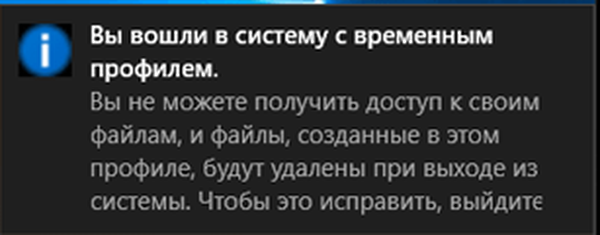
Pretože pri každom prihlásení do dočasného profilu vás systém Windows zaregistruje ako dočasného používateľa, pri odhlásení sa všetky dokumenty, ktoré vytvoríte ako súčasť dočasného účtu, vymažú. Tento problém však možno vyriešiť vykonaním niekoľkých jednoduchých krokov..
Poznámka: Všetky manipulácie sa musia vykonávať z účtu s právami správcu. Ak bol váš účet pred objavením problému vybavený oprávneniami správcu, tieto privilégiá stále máte. V opačnom prípade spustite systém v núdzovom režime s podporou príkazového riadku a odtiaľ všetko urobte.
Otvorte príkazový riadok so zvýšenými (administratívnymi) právami.
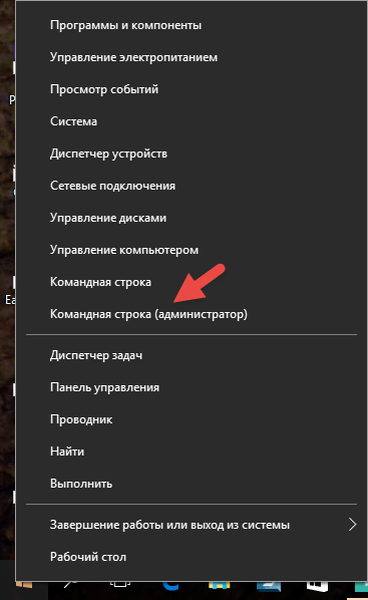
Do príkazového riadka zadajte nasledujúci príkaz:
wmic useraccount kde name = "" get sid
miesto názov účtu je povinný
Po vykonaní príkazu sa nemusíte ponáhľať, aby ste zatvorili okno konzoly alebo ho zatvorili, ale najskôr si niekde napíšte bezpečnostný identifikátor (SID), aspoň jeho posledné 4 číslice..
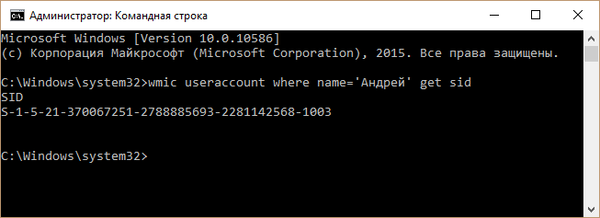
Teraz otvorte editor databázy Registry akýmkoľvek vhodným spôsobom, napríklad spustením príkazu regedit v dialógovom okne Spustiť.
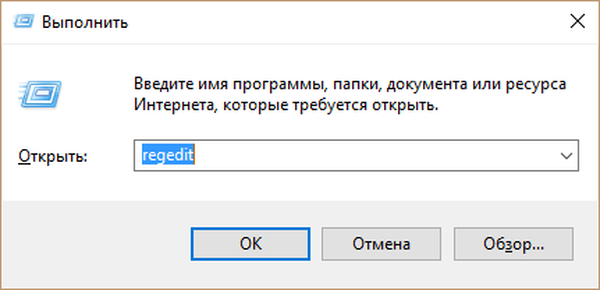
V okne databázy Registry postupujte nasledovne:
HKEY_LOCAL_MACHINE \ SOFTWARE \ Microsoft \ Windows NT \ CurrentVersion \ ProfileList
Rozbaľuje sa priečinok ProfileList, Uvidíte niekoľko oddielov, z ktorých každá zodpovedá špecifickému SID. Na základe hodnoty SID získanej na príkazovom riadku určte kľúč databázy Registry, ktorý zodpovedá vášmu profilu.
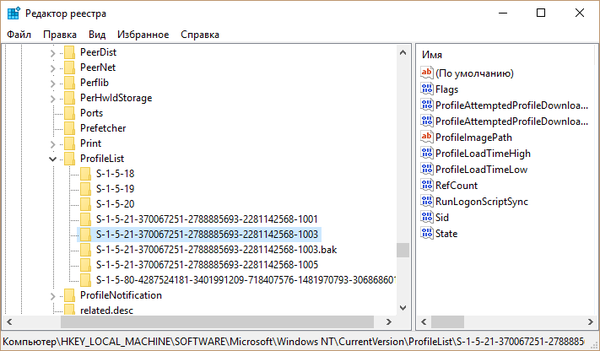
Potom v okne registra na pravej strane vyhľadajte parameter ProfileImagePath. Bude poukazovať na C: \ Users \ TEMP. Otvorte parameter a upravte hodnotu, pričom reťazec TEMP nahraďte názvom svojho účtu. Uložte zmeny.
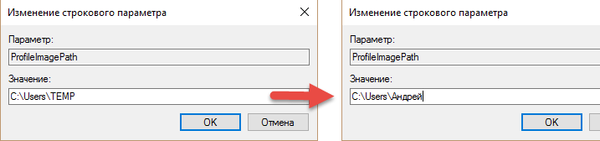
Nakoniec kliknite pravým tlačidlom myši na kľúč databázy Registry, ktorý má rovnaké SID, ale končí reťazcom .bak a vymažte ho.
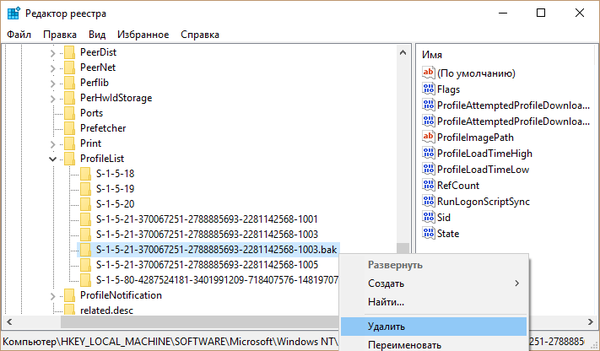
Zatvorte register a reštartujte počítač. Po reštarte sa budete môcť prihlásiť do svojho používateľského účtu.
Prajem pekný deň!











